Edición
- Ver la fecha de caducidad de su suscripción en su producto ESET
- Ver la fecha de caducidad de su suscripción en ESET eStore
- Renueve su suscripción a ESET
- Gestione la configuración de pago automático de su suscripción a ESET
Solución
Abra la ventana principal del programa de su producto ESET Windows.
Haga clic en Ayuda y soporte. El campo Validez muestra el estado de su suscripción de renovación automática o la fecha de caducidad de su suscripción.
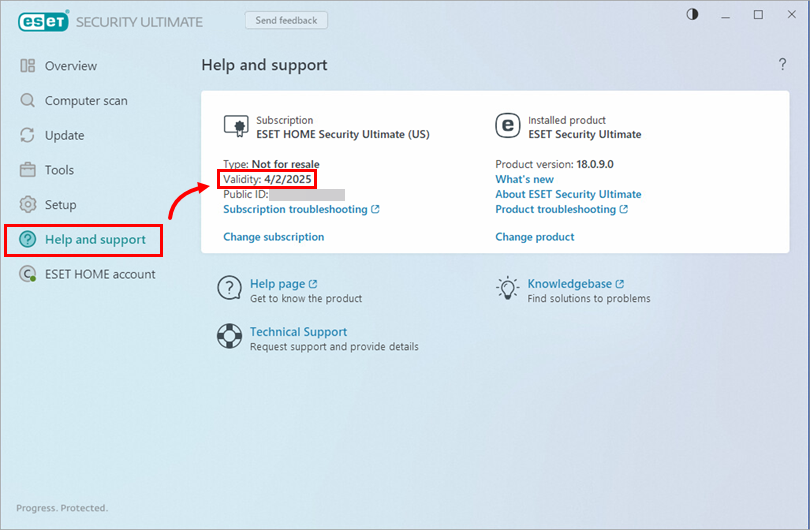
Figura 1-1
Puede ver la fecha de caducidad de su suscripción de ESET en su cuenta de ESET eStore, donde puede ampliar, renovar o actualizar su suscripción.
Inicie sesión en ESET eStore con su clave de activación o ID público.
Si inició sesión en ESET eStore utilizando su ID público, deberá verificar su cuenta.
Consulte la Fecha de caducidad en la sección Detalles de la suscripción.
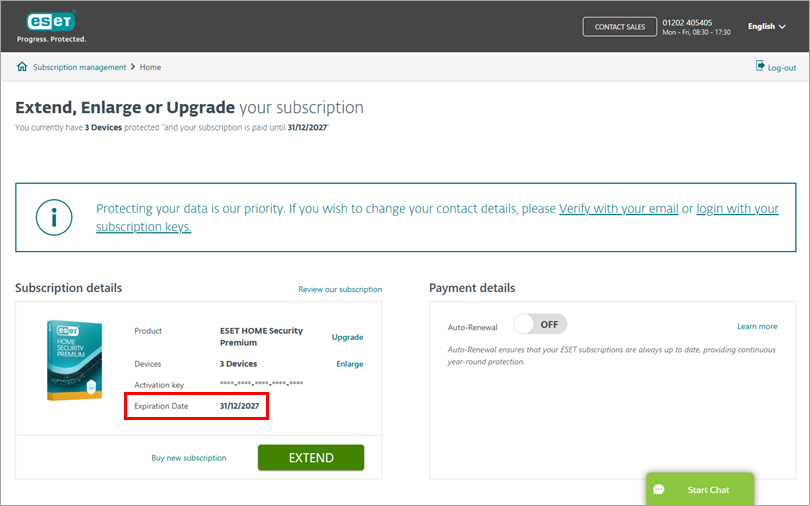
Figura 2-1 También puede ampliar, renovar, y actualizar su suscripción de ESET, o puede actualizar la tarjeta de crédito y la información de contacto de su suscripción de ESET.